Så här hittar du iTunes Backup på Mac och Windows
 Uppdaterad av Boey Wong / 18 jan 2021 10:00
Uppdaterad av Boey Wong / 18 jan 2021 10:00iTunes säkerhetskopierar alla data från din iPhone, iPad och iPod till en specifik katalog på din dator eller Mac, som du sedan kan använda för att Återställ din iPhone från."Men var lagras iTunes-säkerhetskopior på något sätt? Jag vill ta reda på dem för att radera säkerhetskopiorna som jag inte längre behöver för att frigöra utrymme, ändra iTunes-backupplatsen till extern enhet eller bara vill göra kopior av säkerhetskopieringsmappen till en annan plats. Finns det några appar att ta reda på eller extrahera iTunes backup?", kanske du frågar. För din information hittar du ett sätt att komma åt din iPhone-säkerhetskopieringsplats genom någon form av iPhone backup utdragare faktiskt, men många av dem är dåligt tillverkade enligt min erfarenhet. Så jag föreslår att du ska hitta iPhone-säkerhetskopior lokalt. Det är lätt att hitta även om det är lite gömt.

Guide Lista
1. Var lagras iPhone-säkerhetskopior på en Mac?
Jag kommer att peka på den exakta katalogplatsen för iPhone-säkerhetskopieringsfiler på en Mac. För alla versioner av Mac OS X lagras alla backupfiler i iTunes i samma katalogväg som nedan:
~ / Bibliotek / Application Support / MobileSync / Backup /
Symbolen för (~) representerar din hemkatalog där alla dina personliga dokument sparas. Om du vill nå dit på Mac snabbt, tryck helt enkelt på Command + Shift + G på tangentbordet. Kopiera och klistra in över katalogvägen i blanket bortom Gå till mappen.
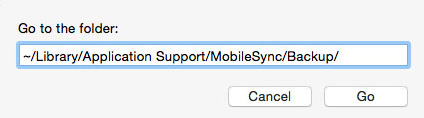
Du kan också hitta en viss säkerhetskopia på iTunes.
steg 1Kör iTunes och välj iTunes, Klicka preferenser på snabbmenyn.
steg 2Klicka på ikonen för enheter.
steg 3Presse kontroll och klicka på säkerhetskopian som du vill ha, välj sedan Visa i Finder.
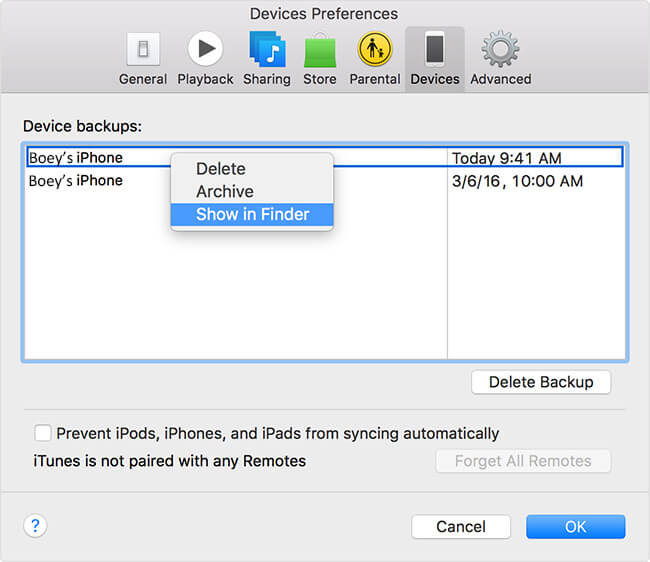
2. Var lagrar iTunes säkerhetskopior i Windows?
Till skillnad från Mac OS X skiljer sig iTunes-säkerhetskopieringsplatsen från vilket Windows-system du använder.
För Windows XP-användare, hitta reservkatalogens plats i: C: \ Documents and Settings \ (användarnamn) \ Programdata \ Apple Computer \ MobileSync \ Backup \
Du kan också hitta målmappen snabbt genom att söka.
steg 1Klicka StartOch välj sedan Körning på menyn.
steg 2Skriv "%appdata%" i rutan Öppen bar.
steg 3Klicka OK. Dubbelklicka sedan på dessa mappar: Apple Computer - MobileSync - säkerhetskopiering.
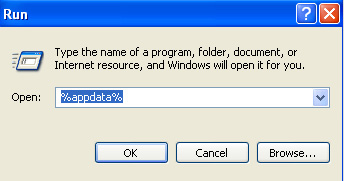
För användare av Windows Vista, 7, 8 och 10 kan du hitta iTunes-säkerhetskopior som följande katalogväg:
C: \ Users \ (användarnamn) \ AppData \ Roaming \ Apple Computer \ MobileSync \ Backup \Du kan också hitta målmappen snabbt genom att söka.
steg 1Hitta sökfältet först:
För användare av Windows Vista eller Windows 7: Klicka på Start i nedre vänstra hörnet.
För Windows 8-användare: Klicka på förstoringsglaset i övre högra hörnet.
För Windows 10-användare: Klicka på sökfältet bredvid Start knapp.
steg 2Skriv "%appdata%" i sökfältet.
steg 3Presse Retur nyckel.
steg 4Dubbelklicka på dessa mappar: Apple dator - MobileSync - säkerhetskopiering.
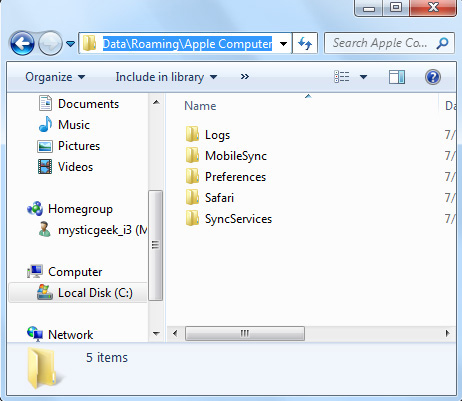
Vissa kataloger gillar Ansökningsdata och AppData är dolda som standard i Windows-system, kommer du inte att se dem om inte Visa dolda filer är aktiverat. Se nedan för steg för att få dem avslöjade.
På Windows 7 eller Windows Vista: Klicka på organisera i vilken mapp som helst och välj sedan Mapp-och sökalternativ på snabbmenyn. Kontrollera Visa dold fil, mappar och enheter i fliken Visa istället för Visa inte dolda filer, mappar eller enheter.
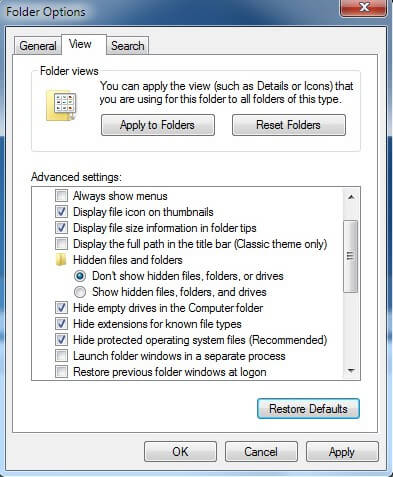
På Windows 8, 10 eller Windows XP: Använd Ribbon's View fliken för att navigera till alternativ. Klicka på den och sedan på fliken Visa. Kontrollera Visa dold fil, mappar och enheter.
3. Hur man tar bort en iTunes Bakcup
Om du vill ta bort en iTunes-säkerhetskopia, läs under enkla handledning.
steg 1Välj på en Mac iTunes - preferenser. Annars väljer du Redigera - Företräde.
steg 2Klicka enheter för att visa alla iTunes-säkerhetskopior.
steg 3Du kan föra muspekaren över säkerhetskopian för att se mer information och välja vilken du vill ta bort.
steg 4Klicka Radera Backup och Radera för att bekräfta ditt val.

Med FoneLab för iOS kommer du att återställa förlorade / borttagna iPhone-data inklusive foton, kontakter, videor, filer, WhatsApp, Kik, Snapchat, WeChat och mer data från din iCloud- eller iTunes-säkerhetskopia eller enhet.
- Återställ foton, videor, kontakter, WhatsApp och mer data med lätthet.
- Förhandsgranska data innan återställning.
- iPhone, iPad och iPod touch är tillgängliga.
